ブログってよく聞くけどなんかめんどくさそう
HP作成やネットの細かい知識なんてないし、自分には無理だよ~
そりゃ偏見だよ~。
そもそも、
やってみようとしたことある?
ないです。。。
10分時間ください。
ちゃちゃっとできますんで。
「ちょっと興味あるかな?」と思ったタイミングでとりあえずやってみましょう!!!
ブログをWordPressで開設する事前準備
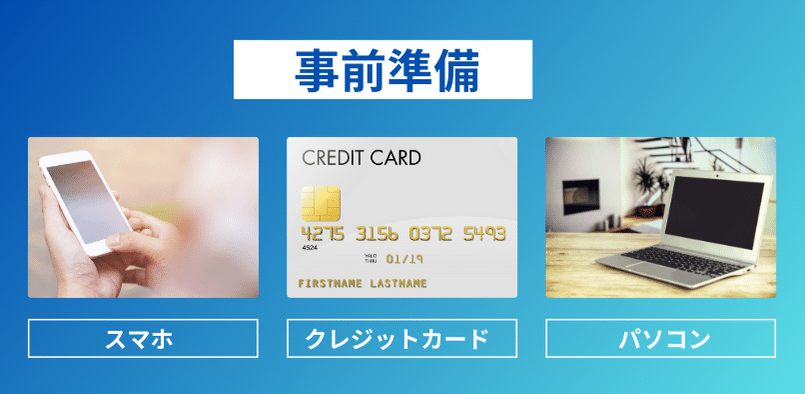
- スマートフォン or 携帯電話(サーバー申し込み時、本人確認に必要)
- クレジットカード (サーバーの支払いに必要)
- パソコン (実際の作業に必要)
- WordPress ワードプレス :かんたんに良いサイトをつくるために必要
スマホ、クレカ、パソコン、副業の必需品を準備しましょう。むしろそれだけで大丈夫です!
お小遣い程度を稼ぎたいのであれば、WordPressではなく無料ブログでもいいですが月に数万円〜数百万円稼ぎたいのであればWordPressは絶対に必要です。
もしブログ開設前に「分からないことを聞きたい」・「開設で行き詰まった」などがあれば、問い合わせフォームから連絡お願いします☆
24時間以内に回答致します。
WordPressとは?

WordPressとは「コンテンツ(記事)を管理してくれるサービスです」
コンテンツ(記事)を管理できるのでブログ以外にも皆さんが普段見ているような
ホームページとかも作れます。(今回はブログを書く為に利用します)
WordPress以外にもサービスはありますが、ダントツでWordPressが有名で人気です。
その為、ブログを始めるというのであればWordPress一択です。ここで迷う必要はありません。
唯一のデメリットを挙げると、WordPressを利用するには月額数千円程度のサーバー代がかかります。
どうしてもお金を払いたくないという方は「無料ブログ」を利用するという
手もありますが、「上位表示しにくい」「ものによってはアフィリエイト禁止」などのデメリットがあります。
何よりブログサービスが終了してしますと今までの努力が水の泡です・・・
その為、本気でアフィリエイトで稼ぎたいならWordPressの一択となります。
ブログを作るために必要な3つのモノ

- レンタルサーバー
- ドメイン
- WordPress
1.レンタルサーバー
まずはサーバーを借りる必要があります。サーバーとはWeb上に存在するサイトや
コンテンツをインターネットで一般公開するために必要です。個人でサーバーを運用すると管理の負担が発生しますが、これはレンタルすることで解決できます。
イメージは土地を借りるという感じです。
2.ドメイン
ドメインとはよく見る「https://〜〜.com」のようなアドレスのことです。あなたのブログに辿り着くためのアドレスを取得します。ドメインは他の方と同じものは使えません。早い者勝ちです。分かりやすく説明すると住所のようなものです。
3.WordPress
WordPress(ワードプレス)はブログやWebサイトを作るためのCMS(コンテンツマネジメントシステム)。ワードプレスを使えば簡単にブログ記事を書いたり、自分好みに作ったり、編集したりできます。操作性もよくカスタマイズも自由な点、デザインも豊富なのが特徴です。例えるなら、土地の上に建つ家のようなイメージです。
ブログをつくるための手順
WordPress(ワードプレス)の始め方
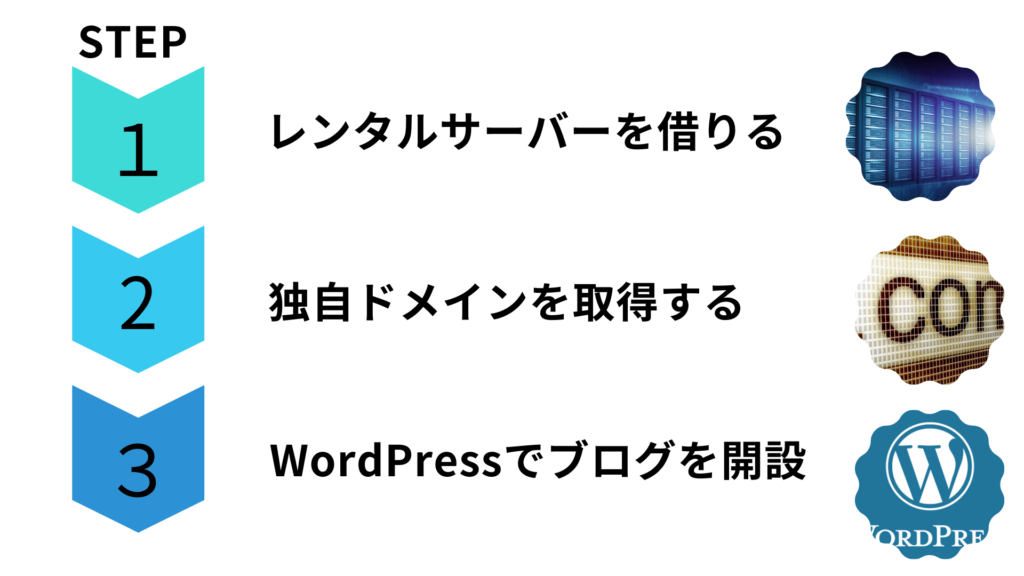
手順はわかったけどなんか難しそうだね。しかも面倒くさい。
心理的負担がふえていく~
心の声聞こえてるで!
下のボタンを押せば大丈夫。
「ConoHA WING」のWordPressかんたんセットアップを使えば10分で終わります。
ConoHA WINGでブログをつくる方法
ConoHA WINGに登録
1 ConoHa WING(コノハウィング)「今すぐお申し込み」をクリックします
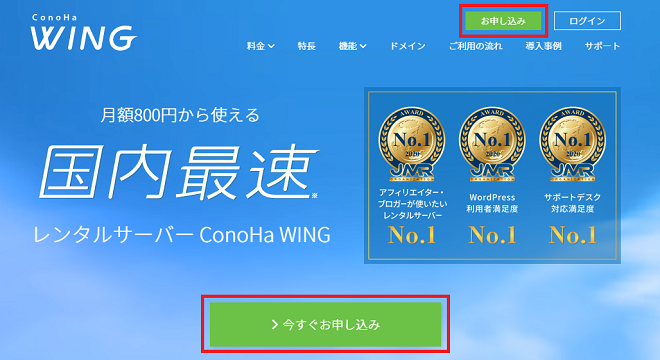
2 「初めてご利用の方」でConoHaの管理画面にログインするために必要な「メールアドレス」と「パスワード」を入力して「次へ」をクリックします。
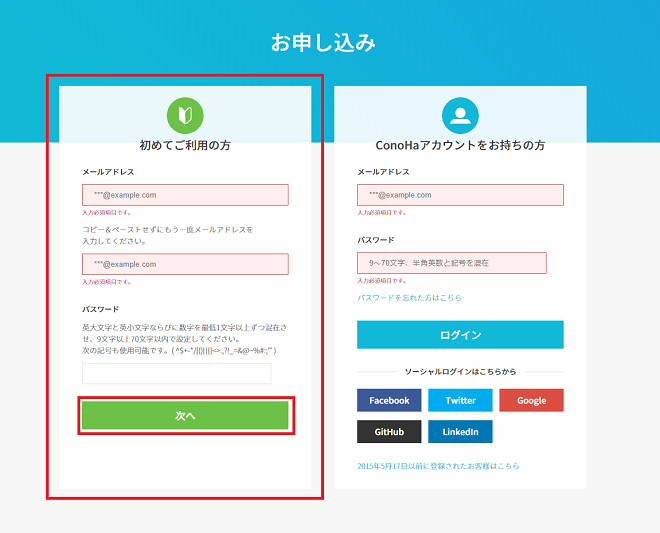
3 ①「料金タイプ」で「WINGパック」を選択します。
②期間は何か月でもOKです。迷ったら覚悟を決めて1年がおススメです。私も1年です。
③ベーシックで最初は十分です
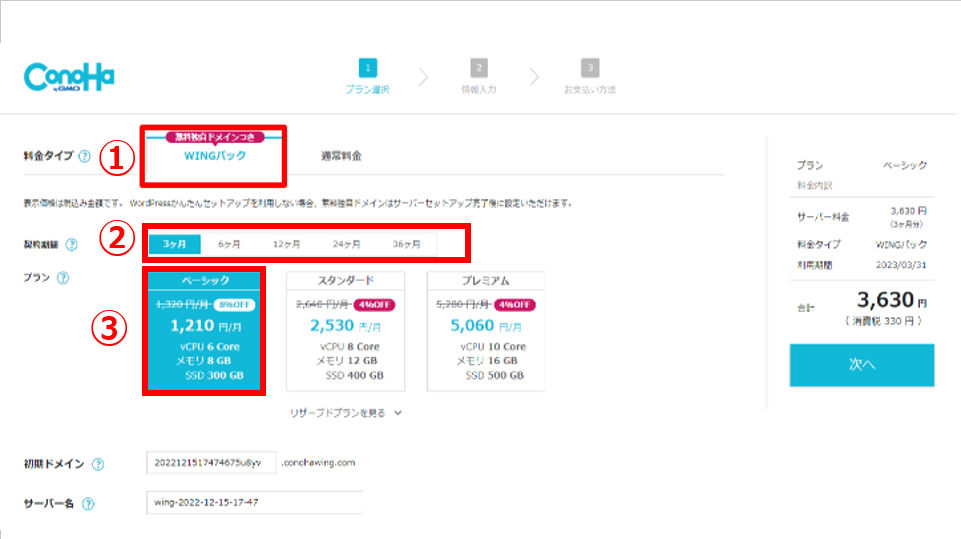
4 ①WordPressかんたんセットアップ →利用する
WordPressかんたんセットアップは、初めてWINGパックを申し込むときに利用可能。
「サーバーお申し込み」「独自ドメインの取得・設定」「WordPressのインストール」「WordPressテーマの追加」「SSLの設定」までが完了できます。
②新規インストール
③独自ドメイン設定 このサイトのhttps://kameninfinity.com 赤字部分です。
後から変えることはできますが、かなり面倒で費用もかかるので基本変えれないものとして考えてつけましょう!
ただ、まずはブログを立ち上げることが大事です。あとからサイト追加も可能なので今思うワードでつけましょう!
④作成サイト名 あとから変更可能です。とりあえずつけましょう!
WordPressユーザ名・パスワード ログインユーザ名とパスワードです。メモも忘れずに
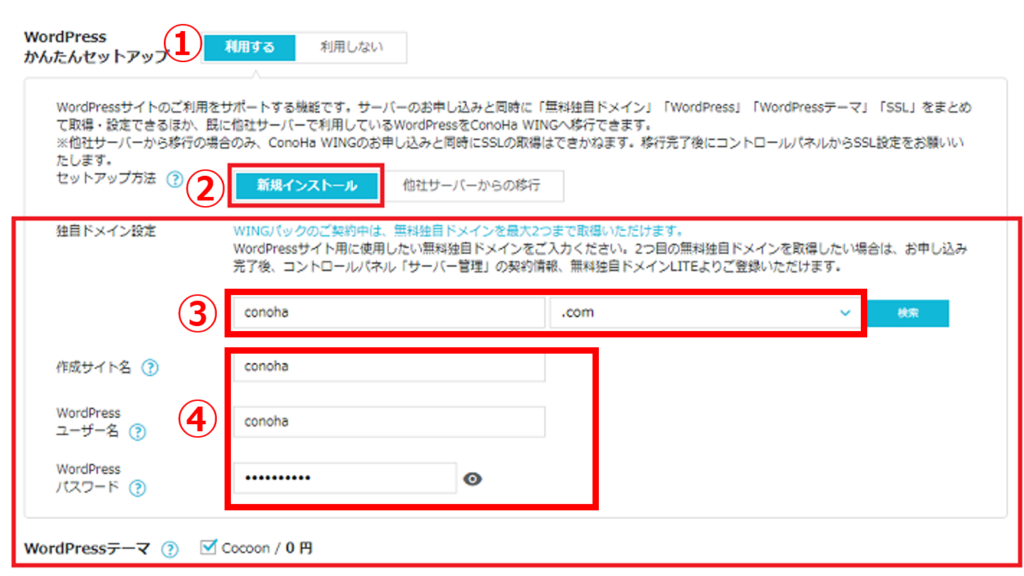
⑤WordPressテーマ 無料のCocoonで最初はOKです!
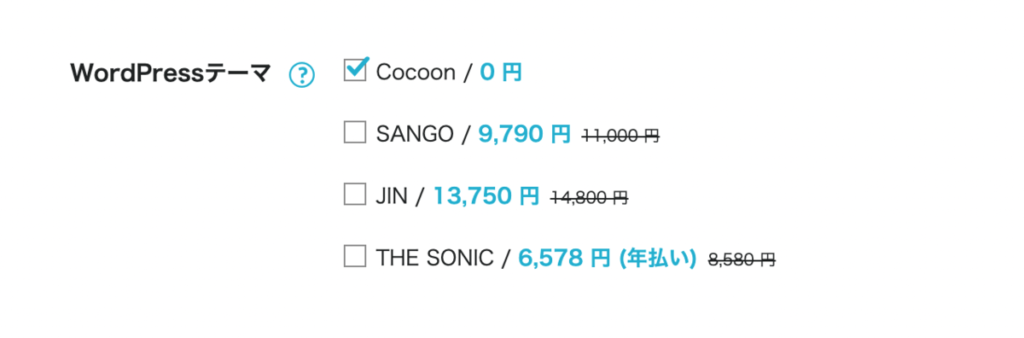
⑥氏名・住所などを入力
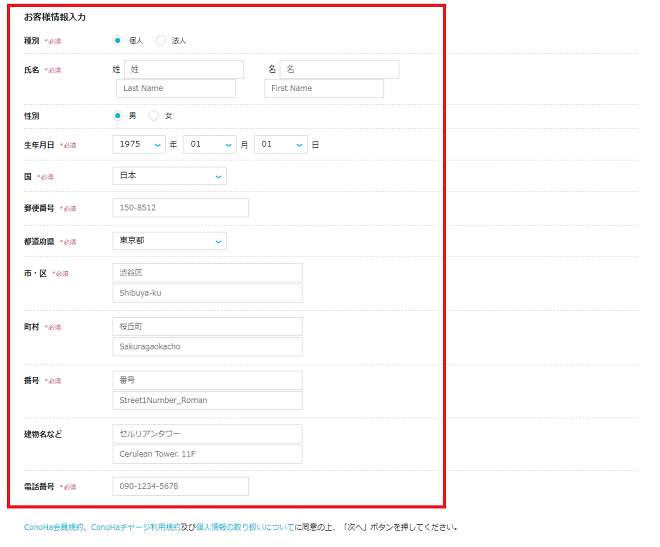
⑦電話/SMS認証をします
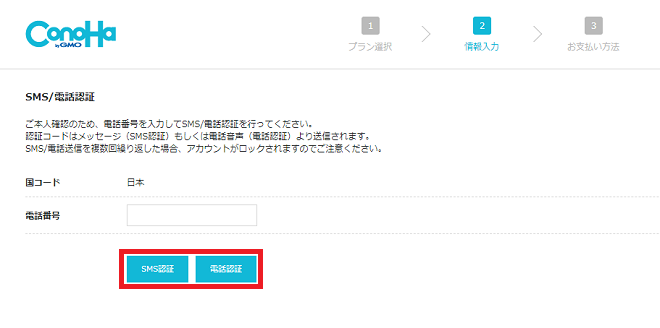
⑧支払いを済ます
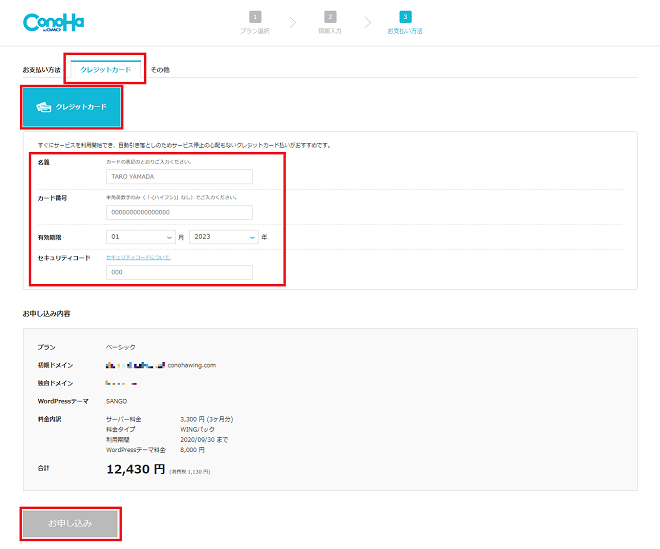
⑨お申し込み完了後WordPressのURL、データベース情報が表示されます。
「DBユーザー名」と「DBパスワード」この2つを必ずメモしておきましょう。
※スクショなどで項目全てを保存しておくのがおすすめ!データベースのパスワードについては後からの確認は出来ません。
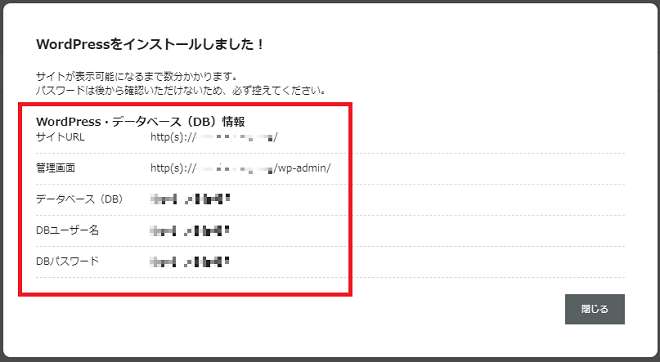
⑩メモを保存して完了です☆










コメント